使って試してみました! ゲームグッズ研究所
連載第334回

ついにPS4世代に突入! アレはコレはPS4で使えるの? 周辺機器をいろいろ繋げてみました
(2014/2/22 22:39)
当連載は、ゲームライフに役立つグッズを発掘し、実際に使用してみようという試みをレポートするものである。ネタに困ったときはお休みしてしまうかもしれないので不定期連載である。ちょっとした投資や工夫で、よりよいゲームライフを送っていただけるよう、鋭意努力していく所存である。
ついに日本でもプレイステーション 4が発売された! この日を楽しみに待っていたゲームファンの方も多いかと思う。当研究所でも随時、関連グッズなどを使って試して行くが、まずは、PS3世代の周辺機器をいろいろと繋げて、使えるのか? 動作はどうなるのかを探ってみた。なお、PS4のシステムソフトウェアは現時点での最新版、バージョン1.61にて試している。
【今週のおしながき】
SCE製のPS3用周辺機器を試す。PS MOVE以外は動作せず、DUALSHOCK 3やヘッドセットは利用できず
まずは、SCEが発売したPS3用周辺機器をPS4に繋げて、使えるのかどうかを試してみた。
PS3用のワイヤレスコントローラーである「DUALSHOCK 3」は、「PlayStation3のワイヤレスコントローラーは使用できません」と表示されてしまい、一切の操作や使用はできなかった。デバイスをしっかりと認識している上で弾いているという状態だ。
逆に、PS4用コントローラーである[DUALSHOCK 4」をPS3で使う事は一部可能だった。SHAREボタンがセレクトボタンに、OPTIONボタンがスタートボタンの役割になる。ただし、USBケーブルでPS3と繋いだ有線接続での使用に限られ、PSボタンは動作しない。おそらく、「DUALSHOCK 4」としてではなく汎用的なゲームパッドとして認識されて動いている状態に近いのだろう
また、一部タイトルでは上手く動かないところもあった。「ディアブロIII」は問題なく操作できたものの、「グランツーリスモ6」ではレース中のみ操作が正常に行なえなかった(ボタン入力は認識されているが、車がその通りに動かない)。こうしたところからも、「DUALSHOCK 4」をPS3用にメインで使用するには厳しく、将来的にPS4の購入を見越してPS3用に購入しておくという考え方も、ちょっと難しい。
なお、「DUALSHOCK 4」をWindows PCにUSBケーブルなり、Bluetoothで接続しての使用も可能だった。ただ、動作やキーの認識に、一般的なPC用ゲームパッドとは異なるちょっと独特なところがあったので、詳しく調べた結果を整理して後日にお伝えしたい。
続いては、「PS MOVE モーションコントローラー」と「ナビゲーションコントローラー」。こちらはPS4が正式に対応しているとあって特に問題なく動作している。USBケーブルで接続し、ペアリングした後は、PlayStation Cameraに向けてムーブボタンを押しながら動かすと、メニュー操作ができる。ブラウザではフリーポインター操作はできず、方向キーでのポインター移動やボタン操作が可能だった。
PS3用のカメラ機器だった「PlayStation Eye」も繋げてみたが、「この機器には対応していません」と表示され使用できず。PS4にはあくまで「PlayStation Camera」が推奨されるという事だろう。
PS3用の公式ワイヤレスヘッドセット(CEJH-15002)は、ペアリングの時に「対応するプロファイルが見つかりません」と表示されてしまい使用できなかった。試したのはデザイン刷新前の旧型ではあるが、おそらくCEJH-15012も同様の結果になると思われる。PS4にはコントローラーにケーブル接続するモノラルヘッドセットが付属しているとは言え、完全ワイヤレスのヘッドセットを流用したいという人は多いだろう。ぜひシステムソフトウェアのバージョンアップでプロファイルを追加してもらいたいところだ。
なお、PSP goと同時に発売されたワイヤレスヘッドセット用レシーバーの「Bluetooth ステレオヘッドセット レシーバー(PSP-N270)」は、ペアリング時に機器名称も表示されず、「対応するプロファイルが見つかりません」と表示されてしまい使用できなかった。
| 【SCE製のPS3用周辺機器】 | |
|---|---|
| DUALSHOCK 3 | × |
| PS MOVE モーションコントローラー | ○ |
| ナビゲーションコントローラー | ○ |
| ワイヤレスヘッドセット(CEJH-15002) | × |
| Bluetooth ステレオヘッドセット レシーバー(PSP-N270) | × |
| PlayStationEye | × |
アーケードスティックやステアリングコントローラーなどPS3用のUSB接続コントローラーは動作が確認できず
PS3用のグッズメーカー各社から発売されてきた、「PS3用のUSB接続コントローラー」を試してみた。アーケードスティックやステアリングコントローラーなど、PS4でも流用できると嬉しい製品が多いのだが、様々な製品を試してみたものの、いずれも動作が確認できなかったという残念な結果に終わってしまった。
アーケードスティックやゲームパッドなどは、どの製品も、PS4に繋いでも画面には反応がなく、認識もされていない(ように見える)という結果に。コントローラー側のPSボタンを押したりしても、やはり反応は出ず、一切の操作ができなかった。現状、PS4の周辺機器の設定でも、DUALSHOCK 4以外のコントローラーをサポートするような項目は用意されていないという状態だ。
本格的にレースゲームを楽しむのに欠かせないステアリングコントローラーでは、ロジクール「Driving Force GT」と、ロジクール「G25 レーシング ホイール」を繋いで試してみたのだが、どちらもPS4に繋げるとセンター位置のキャリブレーションは行なわれるものの、PS4側には機器を認証したような反応はなく、操作もできなかった。
USBコントローラコンバーター経由でPS2用コントローラーも繋げてみたのだが、一部のものは反応がなく認識もされず、一部のものはDUALSHOCK 3と認識されたのか「PlayStation3のワイヤレスコントローラーは使用できません」と表示されて、使えなかった。
現状、PS4で遊べるタイトルで、こうした特殊なコントローラーを使いたくなるものは特にないので、差し迫ってはいないものの、汎用的なドライバーが最初から多数入れられていたPS3とは大きく異なる結果になった。今後は、スティックを使いたいアーケードライクなタイトルや、ステアリングを使いたいレースゲームのリリース時などに、どのような対応がなされるかが注目どころだ。
| 【アーケードスティック】 | |
|---|---|
| HORI 「リアルアーケードPro.V3 SA(PS3用)」 | × |
| HORI 「ファイティングスティックmini3」 | × |
| マッドキャッツ 「ソウルキャリバーV 対応スティック for PlayStation3」 | × |
| 【ゲームパッド】 | |
|---|---|
| HORI 「ファイティングコマンダー3 PRO.」 | × |
| HORI 「FPSパッド3 ストライクギア」 | × |
| EAGLE3 「HKS レーシングコントローラー」 | × |
| 【ステアリングコントローラー】 | |
|---|---|
| ロジクール「Driving Force GT」 | × |
| ロジクール「G25 レーシング ホイール」 | × |
USBキーボードやマウスはすんなりと認識。「FF XIV」ではマウス&キーボード操作を実現
USBキーボードやマウスはどちらもロジクールのものを用意して試したが、繋げると、それぞれ「外付けキーボード」、「マウス」としてすんなりと認識された。おそらくロジクールの製品でなくとも、汎用的なUSB接続タイプものなら、大概のものは利用できそうだ。
インターネットブラウザーで動作を見てみると、キーボードは基本的なテキスト入力(tabキーなどが反応しないところがある)及び、パッドのボタン操作に準じた操作が可能できた。だが、マウスは反応がなく使用できなかったのが残念。ポインターを自由に動かすには、DUALSHOCK 4のアナログスティック操作が必要になる。ポインター操作については「PS MOVE モーションコントローラー」でも操作ができず、直感的に操作できるデバイスがいずれも対応していないという状態なので、今後の対応に期待したいところだ。
ゲームプレイでは、本日よりβテストが開始されるPS4版「ファイナルファンタジーXIV: 新生エオルゼア」にて、キーボードとマウスを使った操作が可能だ。マウスホイールなどもしっかり動作しているし、キーボードもブラウザーで試した時とは違ってPCライクに各種キーがフルに使える。
こうしたところから、周辺機器の対応はPS4本体というよりもアプリケーション次第という作りになっているのでは、と感じる。それがキーボード&マウス以外の、どの程度のデバイスまでそうなのかは分からないが、他の周辺機器も同様にアプリケーション側の対応次第なところがあるのかもしれない。
| 【USBキーボード】 | |
|---|---|
| ロジクール「クラシックキーボード 200」 | ○ |
| 【USBマウス】 | |
|---|---|
| ロジクール「G500s」 | ○ |
| ロジクール「MX518」 | ○ |
USB&ステレオミニプラグ接続のヘッドセットやマイク
ボイスチャットだけではなく、SHAREボタンでのプレイ動画配信などでも、PS3より需要の伸びそうなヘッドセットやマイク機器。まずは、オフィシャルな周辺機器である「PlayStation Camera」と、本体付属の「モノラルヘッドセット」を使って、標準的な音量等の具合を探ってみた。
「PlayStation Camera」は環境音も含め、声を結構大きめに拾ってくれる。基本的にはボイスコマンド用と思える音の取り方で、SHAREボタンでのストリーミング配信等で一方通行に話す用途に向けられていると感じた。会話相手のいるボイスチャットやパーティーで使うと、テレビのスピーカー音から相手の声を拾ってループバックが起こりがちだった。会話に使うのなら、ヘッドホンを併用するなりしてループバックを回避した方が良さそうだ。
一方、ボイスチャット等の会話用には「モノラルヘッドセット」がループバックの心配もなくて向いている。ボイスコマンド&気軽にトーク配信(複数人数も可)に適した「PlayStation Camera」、ボイスチャット等の会話に適した「モノラルヘッドセット」といった印象だ。
ただどちらも音声のボリュームが控えめで、ボリューム最大で丁度良いぐらいに感じられた。感度調整の設定項目追加などを含め、もう少し設定で調整ができるようになって欲しいところだ。
これを踏まえてUSB接続タイプのヘッドセットやマイクを繋げてみた。ヘッドセットでは、PS3用のMSY「ゲーミングヘッドセット CP-PRO」や、Windows PC向けのバッファローコクヨサプライ「ゲーミングヘッドセット 5.1chサラウンドモデル BSHSUH05BK」を、さらにマイクでは「Wii U マイク」を繋げてみた。
ヘッドセットの2つはPS4に接続すると「ヘッドセット」として認識されるのだが、バッファローコクヨサプライの方はマイクが機能していなかった。また、MSY「ゲーミングヘッドセット CP-PRO」はヘッドセットのボリュームスイッチを最大にしても、自分の声も相手の声も両方かなり小さめ。実用するにはちょっと厳しい印象だ。
Wii UマイクはPS4に繋げると「マイク」として認識された。マイクにあるスイッチをオンで認識、オフで認識が切れるという動作になっていて、マイクをオン/オフする度に機器が認証された表示と使用アカウントの選択画面が出てくるのがちょっとネック。音声入力のボリュームは、USBヘッドセットのものよりは大きいものの、やはりもう少し大きく調整できたらいいなと感じるところがある。
PS3の設定項目と違って、自分の声を確認しつつマイクの感動を調整する機能や、ボイスチェンジャーのような機能がないので、このあたりも含め、設定項目が追加されてより細かな調整ができるようになると嬉しい。
ちなみに、両ヘッドセットのヘッドホン部分では相手からのボイスをステレオで聞けるほか、PSボタン長押しで表示されるメニューか、設定の「音声出力設定」で、「すべての音声」にすると、ボイスチャット出力(ヘッドセットのスピーカー)にゲームサウンドがミックスされて再生されるので、ステレオヘッドホン的な使い方もできるようになる。なお、この時はサウンド出力が切り替わるので、テレビ側からはサウンド出力がされなくなる。
USB接続以外のものからは、取り急ぎ用意できたステレオミニプラグ接続のヘッドセットを2種類試してみた。試したのはすでに製造終了品なのだが研究所に保管されていた、ゼンハイザー「MM 60 iPhone」と、iPhone5に付属していたAppleの「Apple EarPods with Remote and Mic」。どちらもDUALSHOCK 4下部のステレオヘッドホン/マイク端子に繋げて試してみた。
ゼンハイザー「MM 60 iPhone」の音質は良好で、音声のボリュームも今回試した中では比較的大きめ。中域の音が強く出力されていて、厚みがあるぶん音声を聞き取りやすかった。一方、「Apple EarPods with Remote and Mic」はイヤホン部分、マイク音声ともにちょっとノイズが多め。耳にはパリパリとしたノイズが感じられ、マイクで喋った音声にはピィィーと高い音が乗っていた。
ヘッドセットは、調整機能などがほとんどない事もあって、ヘッドセットそのものとPS4の想定による相性がダイレクトに反映されているといった印象だ。USB接続、ステレオミニプラグ接続どちらも、汎用的なものであれば使用できそうで、ステレオミニプラグタイプのものの方が、トラブルも起きなさそうだし、扱いやすいのでは? と思えた。ただ、ステレオヘッドセットの場合、チャット音声優先での音声出力はモノラルで右チャンネルに流れるが、設定を変更してゲームとチャットの音声を同時に出力すると、音声がセンターに定位するようになるので、ゲーム側の音が聞き取りづらくなるか、逆にチャット側の音声が聞き取りづらくなるところは注意したい。
| 【USB接続ヘッドセット&マイク】 | |
|---|---|
| MSY「ゲーミングヘッドセット CP-PRO」 | △(音声入力ボリュームがかなり小さい) |
| バッファローコクヨサプライ「ゲーミングヘッドセット 5.1chサラウンドモデル BSHSUH05BK」 | マイク部分が動作せず。ヘッドホン代わりには使用できる |
| 任天堂「Wii U マイク」 | △(音声入力ボリュームが小さい) |
| 【ステレオミニプラグ接続ヘッドセット】 | |
|---|---|
| SENNHEISER「MM 60 iPhone」 | ○(ほぼ問題なし。音声も良好) |
| 「Apple EarPods with Remote and Mic」 | △(マイク音声にノイズが乗る) |
USB接続のカードリーダーやUSBメモリーはバックアップで使えるも、ホーム画面やコンテンツでの利用可能場面なし
ホーム画面で、USB接続のカードリーダーやUSBメモリーも差してみたものの、やはり認識したような反応は特になかった。SHAREボタンで撮影したスクリーンショット等を直接ストレージにコピーして持ち運ぶということはできないようだ。
現状では、カード類のファイルを参照するようなメニューやアプリケーションはなく、根本的にファイル操作の類は入れられていないという印象を受ける。アプリケーション単位の管理にしてファイルを見せない&触らせないという姿勢の作りは、PS Vitaやスマホ等の流れを踏襲しているところを感じさせる。
ただ、アプリケーションセーブデータ管理においては例外で、ホームメニューから[アプリケーションセーブデータ管理]項目を選べば、USBストレージを利用することはできる。本体ストレージのセーブデータをUSBストレージにコピーしたり、USBストレージにあるセーブデータを本体ストレージにコピーすることが可能だ(セーブデータをコピーしたときと同じアカウントでサインインしている必要がある)。
また、PS4のセーフモードを起動させた場合(電源ボタンを7秒ほど押しての起動など)のセーフモードでは、USBメモリを使っての再インストールやアップデートが可能だ。SDカード+カードリーダーの組み合わせも、セーフモードには対応していた。
| 【USB接続のカードリーダーやUSBメモリ】 | |
|---|---|
| PC用USBカードリーダー | ×(本体設定やセーフモードでは認識) |
| USBメモリー | ×(本体設定やセーフモードでは認識) |
一日中、PS4にいろいろな周辺機器を繋げていた研究所員の総括
PS3用のものやWindows PC用のものなど、いろいろな周辺機器をPS4に繋げてみたが、反応の無いものが多く、残念な結果となってしまった。
ただ、PS4版「ファイナルファンタジーXIV: 新生エオルゼア」のβテストでキーボードとマウスがしっかりと使えたのは嬉しい限りで、アプリケーション側の対応次第で、今回は動作が確認できなかった機器も使えるようになるのでは? という可能性を感じた。今後は、タイトルリリースのタイミングに合わせ、より様々な機器に対応していってもらえればと思う次第だ。

































![ONE PIECE Eternal Log “DRESS ROSA” 下 [Blu-ray] 製品画像:1位](https://m.media-amazon.com/images/I/21DU-zVSGEL._SL160_.jpg)

![君たちはどう生きるか [DVD] 製品画像:4位](https://m.media-amazon.com/images/I/41JPu-tuiwL._SL160_.jpg)
![映画『THE FIRST SLAM DUNK』STANDARD EDITION [Blu-ray] 製品画像:5位](https://m.media-amazon.com/images/I/51-wwO3yn7L._SL160_.jpg)

![君たちはどう生きるか [Blu-ray] 製品画像:7位](https://m.media-amazon.com/images/I/41pGy6S2a2L._SL160_.jpg)
![ブルーアーカイブ The Animation 第1巻 [Blu-ray] 製品画像:8位](https://m.media-amazon.com/images/I/414nYbUwmFL._SL160_.jpg)
![【Amazon.co.jp限定】TVアニメ『ガールズバンドクライ』Vol.3<豪華限定版> (CD付)(特典:スマホキーリング+全巻購入特典引換シリアルコード(紙)付) [Blu-ray] 製品画像:9位](https://m.media-amazon.com/images/I/514GcxuOa0L._SL160_.jpg)
![攻殻機動隊 SAC_2045 最後の人間(特装限定版) [Blu-ray] 製品画像:10位](https://m.media-amazon.com/images/I/319+HXXxE1L._SL160_.jpg)






![任天堂 【Switch】大乱闘スマッシュブラザーズ SPECIAL [HAC-P-AAABA NSWスマブラ] 製品画像:7位](https://thumbnail.image.rakuten.co.jp/@0_mall/jism/cabinet/0782/4902370540734.jpg?_ex=128x128)


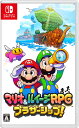




![SIE PlayStation 5 Pro CFI7000B01 [CFI7000B01]【RNH】 製品画像:5位](https://thumbnail.image.rakuten.co.jp/@0_mall/edion/cabinet/goods/ll/img_302/4948872416320_ll.jpg?_ex=128x128)


![コナミデジタルエンタテインメント 【PS5】プロ野球スピリッツ2024-2025 [ELJM-30459 PS5 プロヤキュウスピリッツ 2024-2025] 製品画像:8位](https://thumbnail.image.rakuten.co.jp/@0_mall/jism/cabinet/0376/4988602177510.jpg?_ex=128x128)




![【送料無料】マイクロソフト Microsoft Xbox Series X 本体 1TB デジタルモデル ホワイト [EP2-00708]【新品・国内正規品】【返品不可商品】 製品画像:3位](https://thumbnail.image.rakuten.co.jp/@0_mall/digimart-shop/cabinet/kaden/xbox06_01.jpg?_ex=128x128)


![THE IDOLM@STER SideM 8th STAGE ~ALL H@NDS TOGETHER~ LIVE Blu-ray【Blu-ray】 [ (V.A.) ] 製品画像:1位](https://thumbnail.image.rakuten.co.jp/@0_mall/book/cabinet/7239/4540774807239.gif?_ex=128x128)
![にじさんじ 5th Anniversary LIVE 「SYMPHONIA」 初回生産限定版【Blu-ray】 [ にじさんじ ] 製品画像:2位](https://thumbnail.image.rakuten.co.jp/@0_mall/book/cabinet/1411/4570105141411_1_2.jpg?_ex=128x128)
![機動戦士ガンダムSEED FREEDOM(特装限定版)【Blu-ray】 [ 保志総一朗 ] 製品画像:3位](https://thumbnail.image.rakuten.co.jp/@0_mall/book/cabinet/9420/4934569369420.jpg?_ex=128x128)
![【楽天ブックス限定先着特典+先着特典+他】ラブライブ!スーパースター!! Liella! 5th LoveLive! Tour ~Twinkle Triangle~ Blu-ray Memorial BOX【Blu-ray】(B2タペストリー + アクリルキーホルダー11種セット+B2告知ポスター+他) [ Liella! ] 製品画像:4位](https://thumbnail.image.rakuten.co.jp/@0_mall/book/cabinet/0067/2100013970067.gif?_ex=128x128)
![君たちはどう生きるか【Blu-ray】 [ 宮崎駿 ] 製品画像:5位](https://thumbnail.image.rakuten.co.jp/@0_mall/book/cabinet/4711/4959241784711.jpg?_ex=128x128)
![【楽天ブックス限定先着特典】ちいかわ 豪華版 3【Blu-ray】(長方形缶バッジ) [ ナガノ ] 製品画像:6位](https://thumbnail.image.rakuten.co.jp/@0_mall/book/cabinet/4325/2100013964325.jpg?_ex=128x128)
![【楽天ブックス限定先着特典+他】にじさんじ 5th Anniversary LIVE 「SYMPHONIA」 初回生産限定版【Blu-ray】(オイルインアクリル(2種セット)+オリジナルシューレース+他) [ にじさんじ ] 製品画像:7位](https://thumbnail.image.rakuten.co.jp/@0_mall/book/cabinet/3037/2100013973037_1_2.jpg?_ex=128x128)
![君たちはどう生きるか 特別保存版【Blu-ray】 [ 宮崎駿 ] 製品画像:8位](https://thumbnail.image.rakuten.co.jp/@0_mall/book/cabinet/4841/4959241784841.jpg?_ex=128x128)
![【楽天ブックス限定グッズ+楽天ブックス限定先着特典】機動戦士ガンダムSEED FREEDOM(特装限定版)【Blu-ray】(光るアートパネル(アスラン&シン)+選べる!アクリルスタンド&箔押しビジュアルカード&台詞付きアクリルキーホルダー(アスラン)) [ 保志総一朗 ] 製品画像:9位](https://thumbnail.image.rakuten.co.jp/@0_mall/book/cabinet/9697/2100013959697.jpg?_ex=128x128)
![ちいかわ 豪華版 3【Blu-ray】 [ ナガノ ] 製品画像:10位](https://thumbnail.image.rakuten.co.jp/@0_mall/book/cabinet/4315/4907953224315.jpg?_ex=128x128)